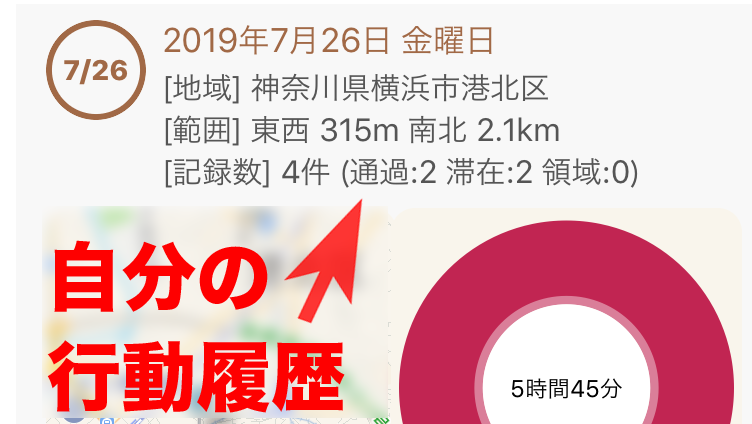
忙しいせいなのか、それともたんに老化のせいなのか(苦笑)、最近物忘れがひどいです。先週どこにいったかを思い出そうとして、なかなか思い出せなかったりします。
ただ、そんな時に便利なのがiPhoneの行動履歴です。デフォルト設定で50日間の履歴を残してくれているので、それを確認するとどこにいったかを思い出すことができます。
iPhoneの行動履歴の確認方法
確認方法はいたってかんたんです。
1.設定>プライバシーをタップします。

2.位置情報サービスをタップします。
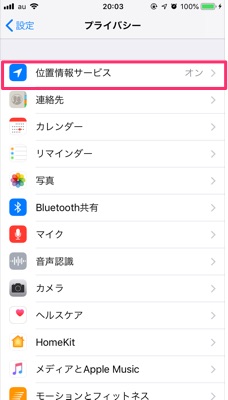
3.システムサービスをタップします。
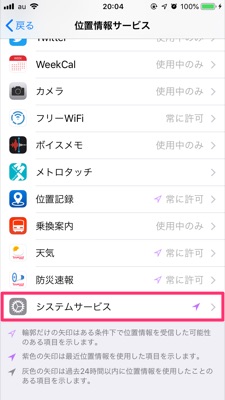
4.利用頻度の高い場所をタップします。

5.利用頻度の高い場所の一覧が表示されます。詳細を知りたい場合は1つを選んでタップします。
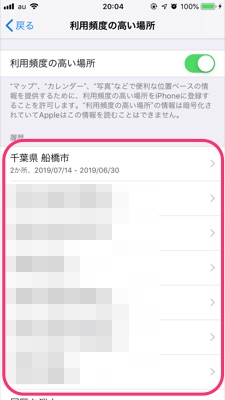
6.詳細が表示されます。
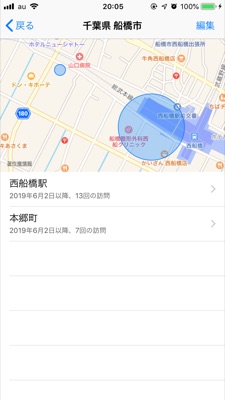
かんたん位置情報記録がオススメ
ただ、上記のログではあまり詳細な情報がでません。そこで自分は”かんたん位置情報記録”というアプリを利用しています。

一度アプリを入れてしまえば、あとは自動でGPSのログを記録していってくれます。
記録される種類は以下の3通りです。
- [通過]:大きな移動が連続して検知された場合に記録されます。
- [滞在]:一定の期間同じ場所に留まり続けると発生します。
- [領域への入退出]:モニタリングしている領域にいつ進入したか、いつ退出したか記録されます。
例えば以下のログでは、A地点に昨日の21:38到着して、21:52出発と記されています。またその後、B地点を21:39に通過していることが記されています。
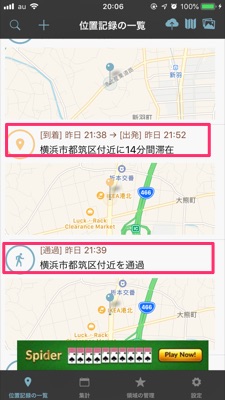
また、1日ごとにどのくらいの移動距離があったというように集計もしてくれます。
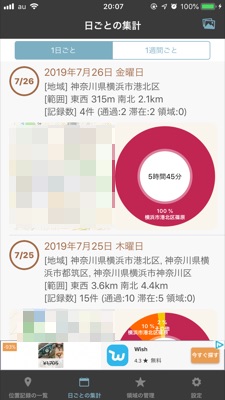
こちらは1週間の集計です。
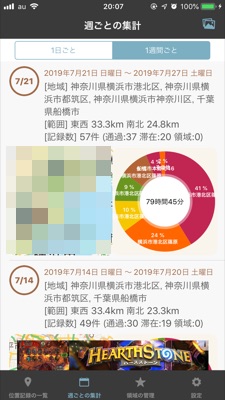
また、詳細情報をCSV形式で保存することも可能です。CSVでの保存は現在無料ですが、将来的には課金されることも検討されているようです。
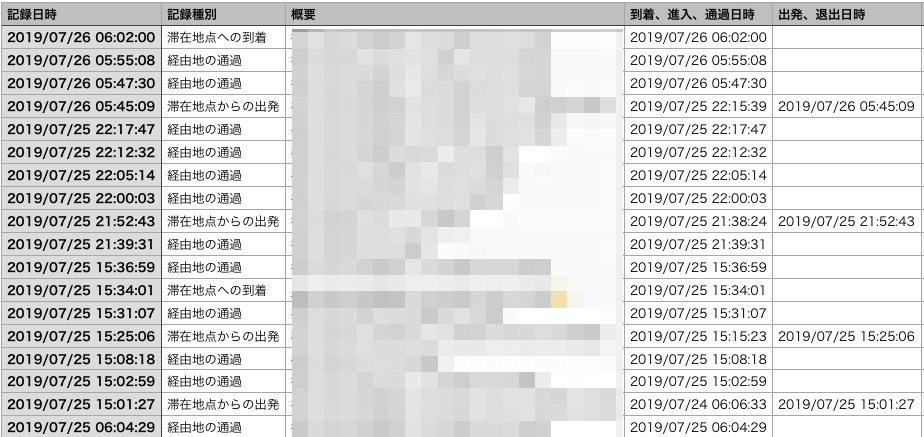
そして、このアプリの特徴は電池の消費があまりないことです。バックグラウンドでモクモクと働いているのに、それを意識しないようにひっそりと働いてくれます。
まとめ
行動履歴を保存して特別何に使うわけではありません。ただ、後日(もしかすると数年後)何か自分の行動を思い出したいとか、調べたいという可能性がないわけではありません。そんな時にあると便利かなと漠然と考えてデータを残しています。


